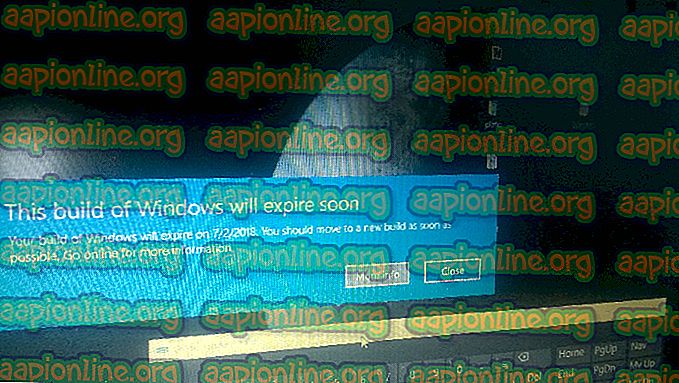Correzione: impossibile leggere la memoria PUBG
PUBG è uno dei giochi emergenti globali nella categoria Battle Royale. È un concorrente diretto di Fortnite che mostra un gameplay simile ma una differenza negli editori. Gli utenti visualizzano il messaggio di errore completo elencato di seguito quando tentano di avviare il gioco popolare:

Il messaggio di errore potrebbe contenere indirizzi diversi su ciascun computer poiché la memoria utilizzata è generalmente presente in posizioni univoche in diversi PC.
Questo messaggio di errore è emerso a metà 2017 ed è presente nei dispositivi dell'utente da allora. In alcuni casi, viene automaticamente risolto quando viene lanciato un aggiornamento per il gioco. In altri casi, è necessario risolvere manualmente e correggere il messaggio di errore.
Cosa causa il messaggio di errore "Impossibile leggere la memoria" in PUBG?
Questo messaggio di errore può essere ricondotto a una serie di motivi diversi che vanno da semplici corruzioni nell'applicazione a problemi dall'overclocking. Alcuni motivi per cui il messaggio di errore "memoria non può essere letta" viene visualizzato in PUBG, ma non sono limitati a:
- Problemi nei file di gioco di Steam: PUBG è gestito dall'editore Steam che accede a tutti i file di gioco e agli aggiornamenti necessari. Se manca uno di questi file, potresti non essere in grado di avviare il gioco.
- Overclocking: Anche se Overclocking fornisce mezzi per potenziare qualsiasi gioco, potrebbe anche causare problemi in esso. Una soluzione semplice per questo problema è disabilitare l'overclocking.
- Applicazioni in background: le applicazioni di terze parti in esecuzione in background potrebbero anche essere responsabili di conflitti con PUBG e causare un errore come quello in discussione.
- Vecchie schede video: se si utilizzano vecchie schede video sul proprio sistema, è possibile che i requisiti del gioco non vengano soddisfatti dalla scheda video.
Prima di iniziare con le soluzioni, assicurati di disporre di una connessione Internet aperta attiva senza server proxy. Inoltre, dovresti avere anche l'accesso come amministratore sul tuo computer.
Soluzione 1: verifica dell'integrità dei file di gioco
Steam ha una funzione integrata in cui puoi facilmente verificare l'integrità dei tuoi file di gioco. I file di gioco danneggiati o non utilizzabili sono stati un problema di Steam per un po 'di tempo ed è ricorrente in diversi giochi. Il processo di verifica controlla i file di gioco rispetto a un manifest di file che viene recuperato in fase di esecuzione dal server.
- Apri l' applicazione Steam e fai clic su Giochi dalla barra in alto. Ora seleziona Player Unknown Battlegrounds (PUBG) dalla colonna di sinistra, fai clic con il pulsante destro del mouse e seleziona Proprietà .
- Una volta in Proprietà, fai clic sulla categoria File locali e seleziona Verifica integrità dei file di gioco .

- Ora attendi il completamento del processo. Riavvia il computer al termine della verifica e riavvia PUBG. Controlla se il messaggio di errore è stato risolto.
Soluzione 2: disabilitare l'overclocking
La maggior parte dei giocatori tende a costruire i propri sistemi informatici attorno all'hardware overclockato (CPU + RAM). Ciò consente loro di ottenere prestazioni migliori pur pagando un piccolo prezzo rispetto all'hardware costoso. L'overclocking è l'atto di aumentare temporaneamente i cicli di clock dell'hardware fino a quando non raggiunge una temperatura di soglia. Una volta raggiunta questa temperatura, viene ripristinata la velocità di serie, quindi viene nuovamente raffreddata prima di effettuare nuovamente l'overclocking.

- Assicurati di non overcloccare nessuno dei tuoi hardware, inclusi RAM, CPU e scheda grafica.
- Disabilita qualsiasi frequenza di aggiornamento forzando i programmi in esecuzione sul tuo computer.
- Puoi anche disabilitare la disinstallazione di codec audio o video di terze parti in esecuzione sul tuo computer. Questi includono pacchetti di codec K-Lite ecc.
- Se si dispone di una scheda grafica ATI, disinstallare ATI-ACE, ATI-SMART, Trueform e Catalyst AI - Disattiva VPU Recover per i test.
Riavvia il computer dopo aver eseguito i metodi sopra indicati e controlla se il messaggio di errore è andato via.
Soluzione 3: reinstallazione dei driver della scheda grafica con DDU
Se entrambi i metodi sopra non funzionano sul tuo computer e ricevi ancora il messaggio di errore, può significare che c'è un problema con i tuoi driver grafici e VRAM. Entrambi sono importanti per garantire il buon funzionamento del tuo gioco poiché sono molto moduli che eseguono il tuo gioco.
Assicurati di scaricare i driver prima di disinstallarli. È inoltre possibile accertarsi di Gestione dispositivi durante la disinstallazione dei driver.
- Passare al sito Web ufficiale di NVIDIA e scaricare i driver più recenti per la scheda grafica.

- Dopo aver scaricato i driver in un percorso accessibile, scaricare l'utilità DDU.
- Dopo aver installato Display Driver Uninstaller (DDU), avviare il computer in modalità provvisoria . Puoi consultare il nostro articolo su come avviare il computer in modalità provvisoria.
- Dopo aver avviato la DDU, selezionare la prima opzione " Pulisci e riavvia ". Questo disinstallerà completamente i driver attuali dal tuo computer.

- Ora installa i driver che abbiamo appena scaricato e riavvia nuovamente il tuo computer. Ora avvia GeForce Experience e controlla se il messaggio di errore è stato risolto.